由于受環境的影響,拍照的時候不可能把背景換掉,有的人物照片拍出來后背景等感覺非常雜亂,處理的時候可以適當的換個背景,如果人物比較難扣的話可適當用主題色把背景涂掉。
原圖

最終效果

|||
1、打開原圖素材,按ctrl + j把背景圖層復制一層,選擇菜單:圖像 > 模式 > lab顏色,選擇不合拼,然后創建曲線調整圖層,參數設置如圖1,2,確定后,選擇菜單:圖像 > 模式 > rgb顏色,效果如圖3。
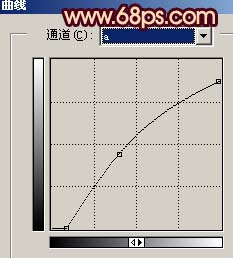
<圖1>

<圖2>

<圖3>
2、新建一個圖層,按ctrl + alt + shift + e蓋印圖層,執行:濾鏡 > 模糊 > 高斯模糊,數值為3,確定后按照alt鍵加上圖層蒙版,然后把前景顏色設置為白色,用畫筆涂抹人物臉部有雜色的地方給人物磨皮,效果如圖4。

<圖4>
3、新建一個圖層,蓋印圖層,選擇涂抹工具把人物的頭發涂順暢,再用加深工具適當加深一點,效果如圖5。

<圖5>
|||
4、創建色相/飽和度調整圖層,參數設置如圖6-8,效果如圖9。

<圖6>

<圖7>

<圖8>

<圖9>
|||
5、創建漸變映射調整圖層,參數設置如圖10,確定后把圖層混合模式改為“正片疊底”,再用黑色畫筆在蒙版上把人物部分擦出來,效果如圖11。

<圖10>

<圖11>
6、新建一個圖層,蓋印圖層,按ctrl + shift + u取色,然后把圖層混合模式改為“正片疊底”,圖層不透明度改為:20%,效果如圖12。

<圖12>
7、新建一個圖層,蓋印圖層,選擇減淡工具把人物臉上高光部分適當調亮一點,效果如圖13。

<圖13>
|||
8、創建亮度/對比度調整圖層,參數設置如圖14,效果如圖15。
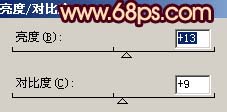
<圖14>

<圖15>
9、創建曲線調整圖層,參數設置如圖16,效果如圖17。

<圖16>

<圖17>
10、創建曲線調整圖層,適當把圖片調亮一點,效果如下圖。

<圖18>
|||
11、創建亮度/對不度調整圖層,參數設置如圖19,效果如圖20。

<圖19>

<圖20>
12、按ctrl + alt + ~調出高光選區,新建一個圖層填充白色,然后把圖層不透明度改為:30%,效果如圖21。

<圖21>
13、新建一個圖層,填充顏色:#647b8f,然后把圖層混合模式改為“柔光”,效果如圖22。

<圖22>
14、新建一個圖層,把背景部分用背景主體色涂抹一下,然后新建一個圖層,蓋印圖層,適當的銳化一下,完成最終效果。

<圖23>
新聞熱點
疑難解答